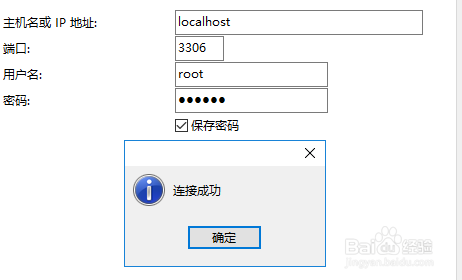1、下载MySQL安装包,选择5.7.23 Windows版本进行下载
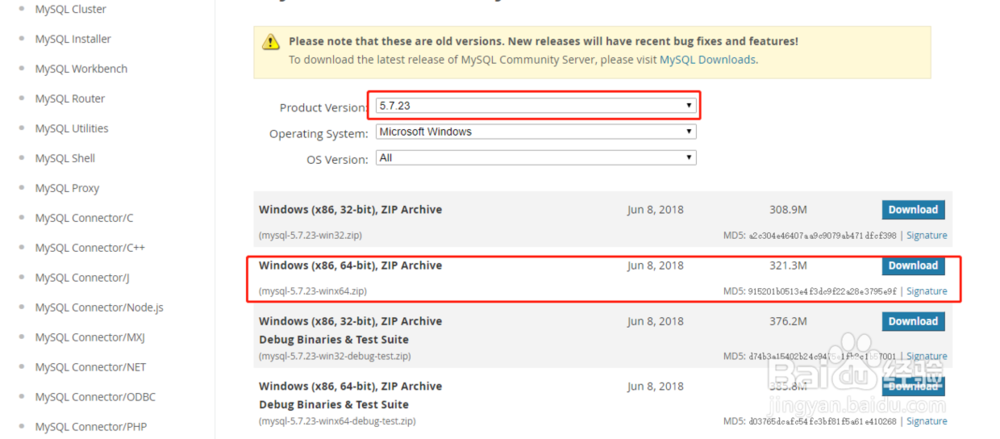
2、解异鲢阍羟压安装包并配置环境变量建议安装前先配置下环境变量:右击我的电脑/计算机,点击属性,打开高级系统设置,点击环境变量。变量名:MYSQL_HOME变量苒锃巳伢值:E:\mysql5.7.23path里添加:%MYSQL_HOME%\bin
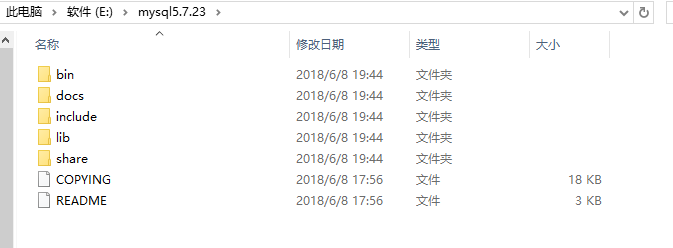
3、创建墙绅褡孛数据目录及配置文件5.7.23版本的MySQL并没有创建data目录及my.ini。在MYSQL_HOME目录下创建data目录,建议将data目录设为E:\mysql5.7.23\data。另外,创建Uploads目录作为MySQL导入导出的目录。my.ini建议放在MYSQL_HOME目录下,简单配置可参考:
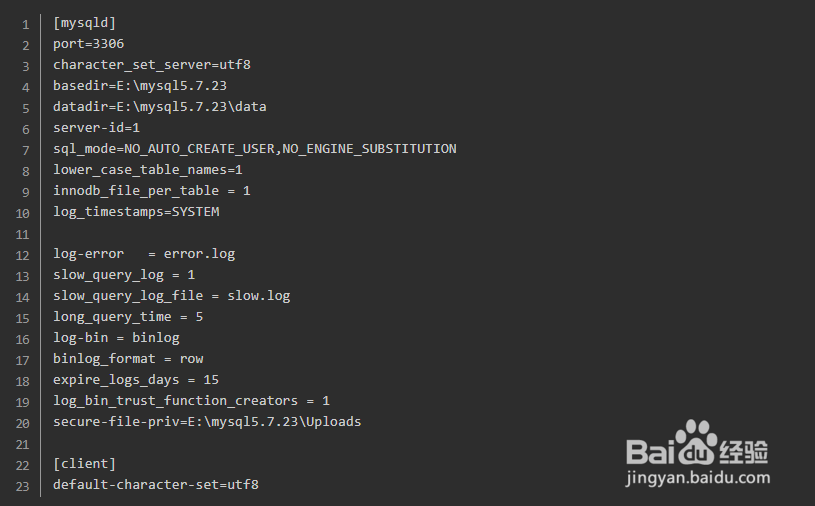
4、完成之后 ,目录结构变成下图所示
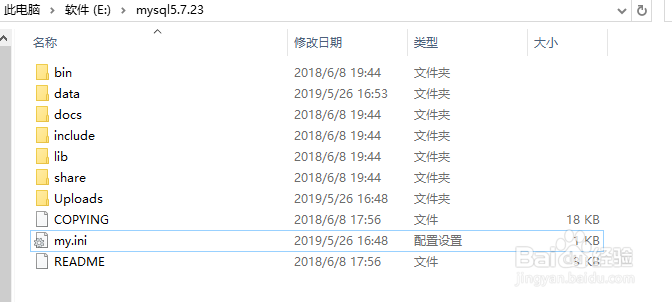
5、初始化数据库cmd命令行进入E:\mysql5.7.23\bin目录,执行mysqld --initialize-insecure

6、执行完毕之后,在data目录下会生成很多文件。
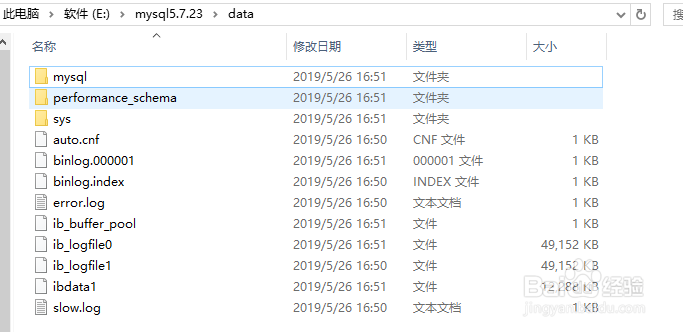
7、注册并启动M鲻戟缒男ySQL服务执行mysqld –install MySQL57安装服务(install后面是服务的名字,我们这里以MySQL57作为罪焐芡拂mysql5.7的服务名)net start MySQL57启动MySQL服务。
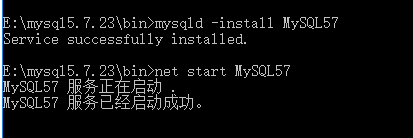
8、登录并修改密码提醒大家,由于初始化设置或版本差异,有些版本安装完成后root是空密码,有些是临时密码,我们需要查看error log日志提示。
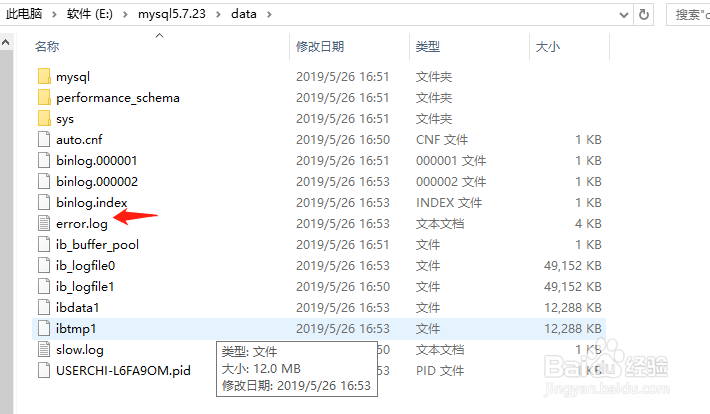
9、打开error日志,发现我这里是空密码

10、使用命令行登录,修改下Mysql密码
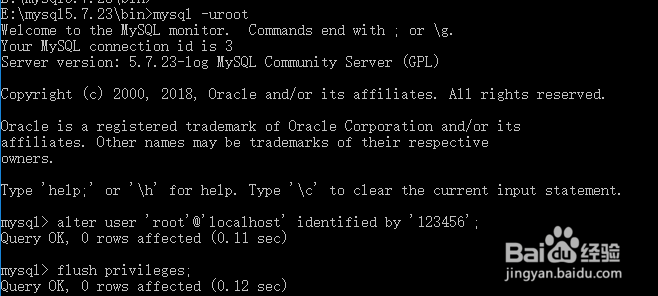
11、若需要配置root用户可以远程访问,则可以执行以下语句

12、最后使用Navicat工具登录